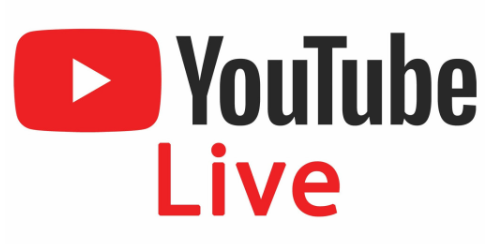[Solución] ¿Puedo reproducir archivos de video MKV en Chromecast?
- Antonio Sánchez
- 01.07.2022
Chromecast es un adaptador de transmisión de medios que le permite reproducir recursos de medios locales o de Internet en la TV.Cuando transmita archivos locales en formato.mkv desde el navegador Chrome a Chromecast, probablemente encontrará que terminará descargándolos en su carpeta de descarga, en lugar de reproducirlos dentro de Chrome.¿Por qué es esto? Siga leyendo este artículo y nuestro objetivo es brindarle las posibles soluciones para transmitir MKV a Chromecast sin problemas y sin problemas de reproducción.
Por qué MKV no pudo transmitir a través de Chromecast
Chromecast admite archivos de video MP4, WebM, MPEG-DASH, Smooth Streaming y HTTP Live Streaming(HLS).¿Juega MKV? Como se sabe, MKV es un contenedor de video que puede contener muchos códec de video y audio.Chromecast puede admitir MKV con códec de video H.264 o códec de audio AAC.Sin embargo, si su archivo MKV contiene códec de video H.265 o códec de audio DTS/AC3, no puede transmitir estos archivos a través de Chromecast.Para reproducir MKV en Chromecast con éxito, puede haber varias formas, pero aquí aprenderá dos de los métodos más utilizados.
Por qué MKV no pudo transmitir a través de Chromecast
1.Cambiar el nombre de MKV a MP4
Para transmitir archivos MKV a Chromecast, existe un método rápido y simple proporcionado por un usuario de Reddit: simplemente cambie la extensión de.mkv a.mp4, que parece engañar a Chromecast para que trate un archivo MKV como un archivo MP4.
NOTA: Esto no funcionará para todos los archivos.
2.Convierta MKV a formatos de video compatibles con Chromecast
Si probó la solución anterior y no funciona funciona para usted, la solución definitiva es transcodificar MKV a formatos de video compatibles con Chromecast. Un buen conversor de video puede ayudarlo a resolver muchos problemas innecesarios. El convertidor estable: VideoSolo Convertidor de Video Supremo, por ejemplo, que siempre hace un trabajo extraordinario en la conversión de video.
Este convertidor de video profesional MKV a Chromecast puede ayudarlo a transferir MKV a más de 300 formatos, incluido MP4.Además, admite la conversión por lotes y la combinación de múltiples archivos MKV en uno.También tiene funciones de edición y admite conversión HD/4K UHD y 3D.Puede seguir la guía paso a paso para convertir MKV a formatos compatibles con Chromecast.
Haga los preparativos: Descargue el convertidor profesional de MKV a Chromecast aquí(para Windows y Mac).
Paso 1.Importar archivos MKV al convertidor
Haga clic en el botón «Agregar archivos» para importar archivos MKV en VideoSolo Video Converter Ultimate.También puede optar por importar una carpeta completa.

Paso 2.Elija un formato compatible con Chromecast
MP4(H.264 + AAC)es uno de los formatos compatibles con Chromecast.Entonces puede hacer clic en el ícono desplegable de «Convertir todo a> Video» para elegir MP4 como formato de exportación.
Sugerencia:
Puede hacer clic en «Configuración» junto al formato para asegurarse de que el codificador de video sea H.264, y el codificador de audio es AAC.

Paso 3.Inicie la conversión de MKV a Chromecast
Después de todas las configuraciones necesarias, puede presionar el botón «Convertir todo» para comenzar a convertir MKV a MP4 u otros formatos compatibles con Chromecast.Una vez finalizada la conversión, ubique el video convertido de la carpeta de salida especificada.

Paso 4.Transmitir archivo local desde la computadora a Chromecast
- Tu computadora y Chromecast deben estar en el mismo entorno Wi-Fi.
- Inicie el navegador web Chrome en su computadora.
- Haga clic en los tres puntos verticales en la esquina superior derecha.
- Seleccione la opción «Transmitir» del menú.
- Una vez que se abre la pequeña pestaña, haga clic en «Fuente».
- Haga clic en «Transmitir archivo» para reproducir el video convertido en Chrome.
- Ahora el video también se puede ver en la televisión a través de Chromecast.
NOTA: Chrome debe funcionar durante la reproducción del video convertido en Chromecast.No puede cerrar la ventana del navegador, de lo contrario, la proyección se detiene.
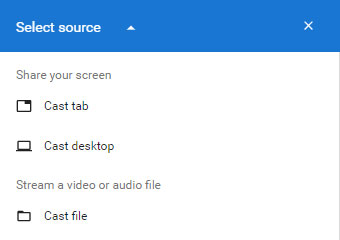
Conclusión
Espero que estos dos métodos puedan ayudarlo a transmitir MKV a Chromecast con éxito.Puede probar el primero y tomar VideoSolo Convertidor de Video Supremo como un enfoque definitivo. Cuando vaya a disfrutar de películas de alta calidad en Chromecast, ya no tendrá que preocuparse por los problemas de formato de video.